
Hvis vi ikke har nok med WhatsApp- og Telegram-gruppene i nyere tid, ser det ut til at opprette grupper i Instagram Det har blitt noe mer enn vanlig blant brukerne av denne plattformen.
Instagram-grupper tillater samles i samme chat til brukere av plattformen gjennom kontoen deres, uten å måtte bruke et kallenavn som i Telegram eller et telefonnummer som i WhatsApp.
Selv om jeg ikke ville brukt denne plattformen eller noe annet sosialt nettverk spesielt for å lage en chat med folk jeg ikke kjenner fra utenfor det sosiale nettverket, innser jeg at det kan være ideelt uten å måtte dele telefonnummeret.
Hvordan lage Instagram-grupper trinn for trinn
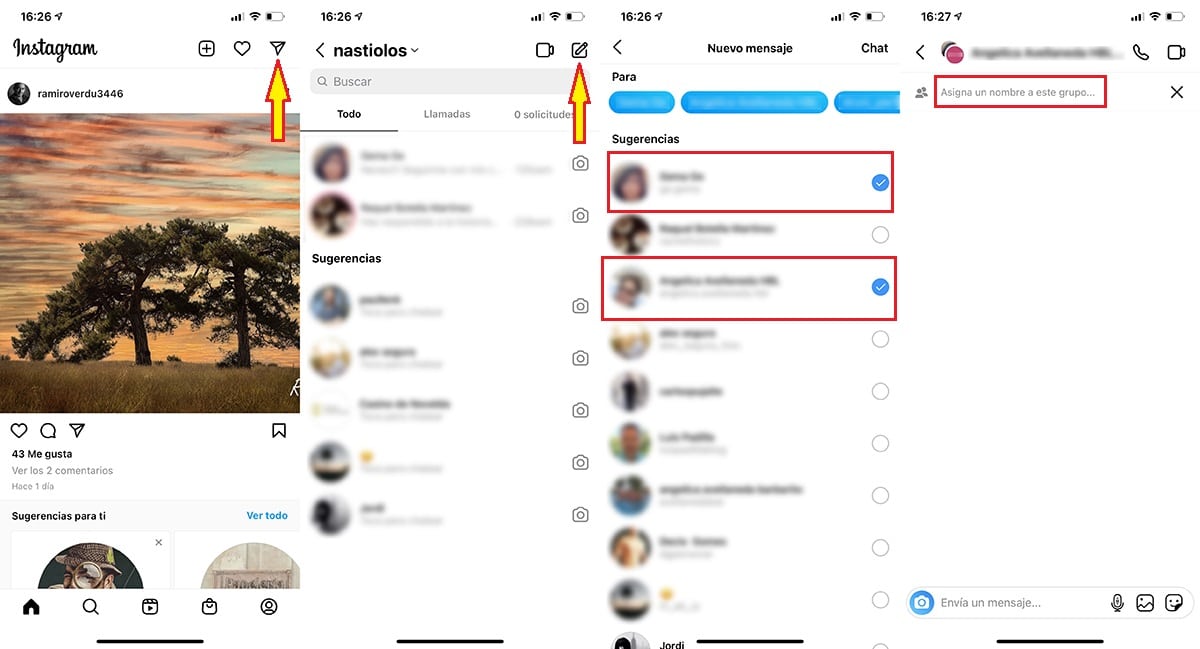
Prosessen for å opprette en gruppe på Instagram er lik på alle plattformer hvor den er tilgjengelig, inkludert nettversjonen og Lite-versjonen tilgjengelig på Android for smarttelefoner med lite ressurser.
- Når vi har åpnet søknaden går vi til vår profil og klikk på papirplanet som er øverst til høyre i applikasjonen.
- da, klikk på blyanten ligger også i øvre høyre hjørne av applikasjonen.
- da vi velger alle kontakter vi ønsker å være en del av gruppen. Hvis en kontakt ikke vises eller vi ikke følger eller følger oss, kan vi bruke søkefeltet for å finne den.
- Når vi har valgt alle kontaktene, klikk på Chat-knappen, plassert i øvre høyre del av applikasjonen.
- I neste vindu skriver vi inn navnet Gi denne gruppen et navn og klikk på aksepterer, selv om det ikke er nødvendig.
- Gruppen er allerede opprettet og vi kan begynne å dele tankene våre, bilder, talememoer eller GIF-filer med resten av personene som er en del av gruppen.

Hvordan unngå å bli inkludert i Instagram-grupper
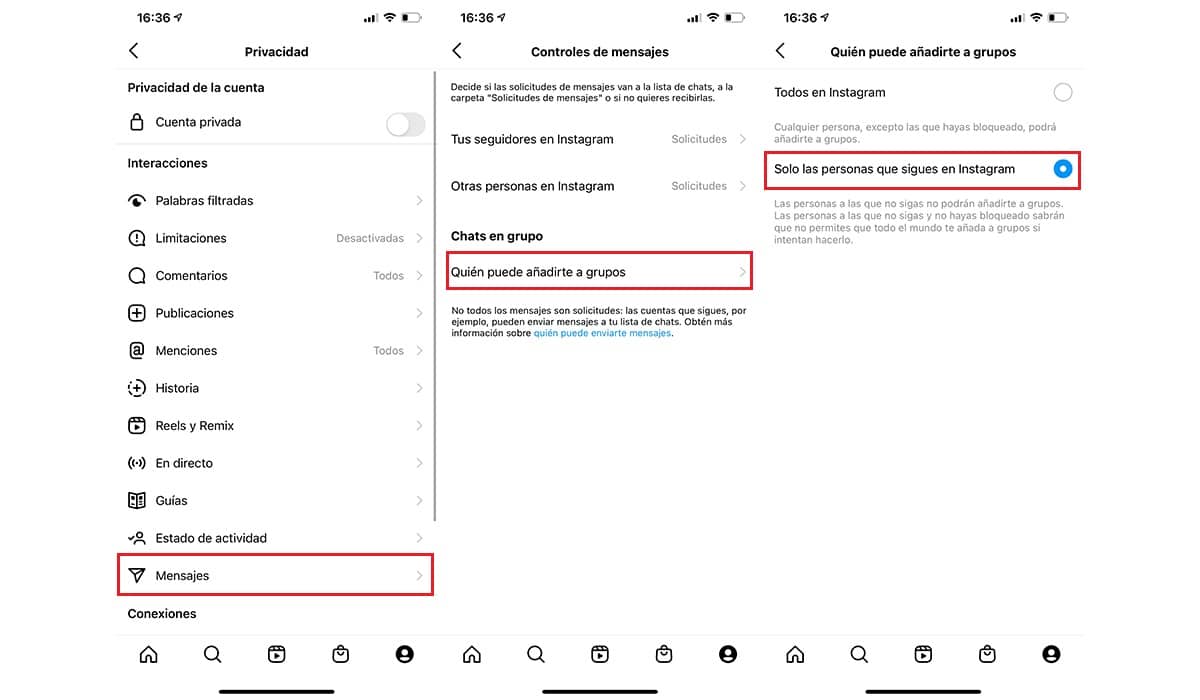
Innenfor personverntiltakene som Instagram gjør tilgjengelig for oss, har vi muligheten til å begrense hvilke personer De kan legge oss til grupper på denne plattformen.
Hvis vi ikke ønsker å bli tvunget til å gå gjennom igjen og igjen hvem som legger oss til, bør du ta en titt på personvernalternativene og begrense antall personer som kan inkludere oss i en chat.
For å begrense antall personer som kan legge oss til Instagram-samtaler, må vi få tilgang til programmets konfigurasjonsalternativer, følg trinnene jeg viser deg nedenfor:
- Vi åpner applikasjonen og klikker på tre horisontale stenger og klikk på Innstillinger.
- Klikk på under konfigurasjonsalternativene Innlegg. I denne delen klikker du på Hvem kan legge deg til i grupper.
- Til slutt velger vi alternativet Bare de du følger på Instagram.
Denne plattformen tillater oss ikke å eliminere muligheten for at noen kan inkludere oss i deres chat-grupper siden det er et sosialt nettverk, ikke fra en meldingsplattform der vi kan begrense interaksjon med andre mennesker så mye som mulig.

Hvordan forlate en Instagram-gruppe

Hvis du er så uheldig å ha blitt inkludert i en Instagram-gruppe og du vil forlate den som den som flykter fra pesten, så viser vi deg fremgangsmåten for å følge forlate en Instagram-gruppe.
- Vi åpner applikasjonen og går til chat vi ønsker å forlate.
- da klikk på navnet på gruppen for å få tilgang til eiendommene.
- I denne delen klikker vi på teksten Forlat chat.
Nå som du har forlatt gruppen, bør du ta en titt på personvernalternativene og begrense antall personer som kan legge deg til til en gruppe på denne plattformen som jeg forklarte i forrige avsnitt.
Hvordan dempe Instagram-grupper

Bortsett fra unge mennesker, er det ingen andre som liker mobilen deres ringer kontinuerlig, spesielt når det gjelder en meldingsapplikasjon eller, i vårt tilfelle, Instagram.
Innenfor konfigurasjonsalternativene, akkurat som enhver meldingsapplikasjon tilbyr oss, kan vi dempe ikke bare alle varsler, men vi kan også stumme omtaler.
Til dempe hver eneste melding som deles i gruppen sammen med omtalene, må vi utføre trinnene som jeg viser deg nedenfor:
- Vi åpner applikasjonen, vi går til chatten av uenighet.
- Klikk på navnet på gruppen for å få tilgang til eiendommene.
- Til slutt må vi aktivere bryteren Demp meldinger. Hvis vi også ønsker at omtalene til oss ikke blir varslet, må vi også aktivere bryteren Demp @omtaler.
Hvordan legge til folk i en Instagram-gruppe

Til legg til nye personer i en Instagram-gruppe, vil vi utføre følgende trinn:
- Når vi har åpnet applikasjonen, går vi til chat som vi ønsker å dempe meldinger fra.
- da klikk på navnet på gruppen for å få tilgang til eiendommene.
- For å legge til nye personer, må vi klikke på alternativet Legg til personer og velg alle de vi vil inkludere.
Slik avslutter du en Instagram-chat

- Vi åpner applikasjonen og går til chat som vi ønsker å avslutte definitivt.
- Klikk deretter på gruppenavn for å få tilgang til eiendommene.
- Til slutt må vi klikke på alternativet Avslutt chatten.
Samtalehistorikken vil bli oppbevart lagret på enheten vår med mindre vi sletter den, så vi vil kunne konsultere den når vi vil, samt alle chat-deltakere.
Slik sletter du en samtale på Instagram
Til slette en samtale med en annen Instagram-bruker eller -gruppe, må vi få tilgang til meldingsdelen der alle samtalene vises.
For å fjerne den, vi skyver samtalen fra høyre til venstre slik at meldingen Slett vises og vi bekrefter. Det første du må huske på når du sletter en Instagram-samtale, er at du ikke vil kunne gjenopprette den under noen omstendigheter.
I tillegg, selv om du har vært brukeren som opprettet gruppen, vil bare resten av brukerne som deltok i gruppen bli slettet fra kontoen din, de vil fortsette å ha tilgang til chat-loggen.